إصلاح: لا تعمل أداة إنشاء الوسائط لتحديث الذكرى السنوية
في حالة استمرار عدم تلقي تحديث الذكرى السنوية عبر Windows Update ، فربما تكون أفضل طريقة لتثبيته هي أداة إنشاء الوسائط من Microsoft. ولكن يبدو أنه حتى استخدام هذه الأداة لإنشاء وسائط قابلة للتمهيد مع Anniversary Update ليس هو الحل الأفضل في بعض الأحيان ، لأن أداة إنشاء الوسائط قد تتعطل في بعض الأحيان.
لذلك ، إذا تلقيت رسالة خطأ مثل "حدثت مشكلة في تشغيل هذه الأداة" أو "حدث شيء ما" أثناء محاولة إنشاء وسائط قابلة للتمهيد أو تثبيت Anniversary Update النظيف على جهاز الكمبيوتر الخاص بك ، فلن تحصل على أي ترقية بشكل أساسي خيارات. ولكن لا داعي للقلق ، إذا لم تتمكن من تنظيف تثبيت Anniversary Update باستخدام أداة إنشاء الوسائط ، فقد قمنا بإعداد بعض الحلول التي قد تساعدك.
ماذا تفعل إذا لم تنجح أداة إنشاء الوسائط لتحديث الذكرى السنوية
الحل 1 - تشغيل كمسؤول
في بعض الحالات النادرة ، لن تعمل أداة إنشاء الوسائط إذا لم تقم بتشغيلها كمسؤول. لذلك ، انقر بزر الماوس الأيمن على أيقونة أداة إنشاء الوسائط ، واختر "تشغيل كمسؤول" من قائمة السياق. إذا لم يساعد تشغيل الأداة كمسؤول ، فجرب بعض الحلول المذكورة أدناه.
الحل 2 - تمكين العمليات اللازمة
يلزم تشغيل بعض خدمات Windows 10 لجعل "أداة إنشاء الوسائط" تعمل بشكل صحيح. تأكد من تشغيل جميع هذه الخدمات ، وحاول تثبيت Anniversary Update مرة أخرى. إليك ما عليك القيام به:
- انتقل إلى البحث ، واكتب services.msc ، وافتح الخدمات
- تأكد من تشغيل الخدمات التالية بشكل صحيح ، وتعيينها إلى تلقائي:
- التحديثات التلقائية أو تحديث ويندوز
- خدمة النقل الذكي في الخلفية
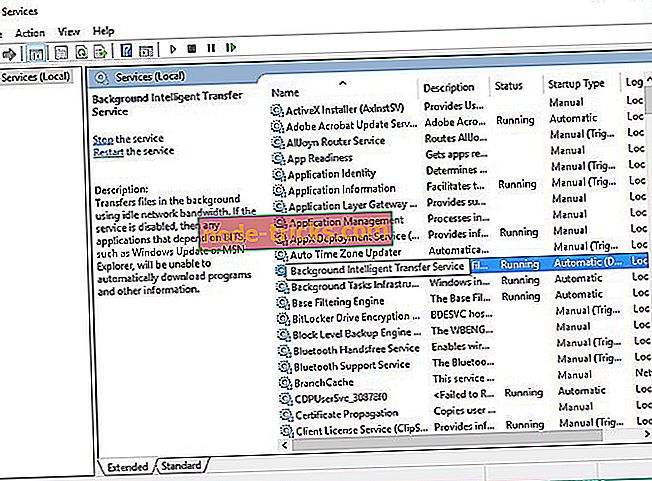
- الخادم
- محطة العمل
- TCP / IP NetBIOS المساعد
- IKE و AuthIP IPsec Keying Modules
- إذا لم تكن أي من هذه الخدمات تعمل بشكل صحيح ، فانقر بزر الماوس الأيمن عليها ، واختر ابدأ ، واضبط نوع بدء التشغيل على "تلقائي"
الحل 3 - جرب كمبيوتر آخر
بينما تجولنا في مختلف المنتديات لمعرفة ما يقوله الناس حول أداة إنشاء الوسائط ، لاحظنا أن الأداة ببساطة لا تعمل بشكل جيد للجميع. لذا ، لتوفير بعض الوقت والجهد ، حاول تشغيل "أداة إنشاء الوسائط" وإنشاء وسائط قابلة للتمهيد ، والتي يمكنك استخدامها لاحقًا على الجهاز الأول.
نظرًا لأن أداة إنشاء الوسائط تسمح لك بإنشاء وسائط قابلة للتمهيد واستخدامها على كمبيوتر آخر ، فلا ينبغي أن تواجهك أي مشاكل. إذا لم تكن متأكدًا من كيفية إنشاء وسائط قابلة للتمهيد باستخدام أداة إنشاء الوسائط ، فراجع هذه المقالة. ومع ذلك ، إذا لم تعمل الأداة أيضًا على جهاز كمبيوتر آخر ، فجرب بعض الحلول التالية.
الحل 4 - تغيير إعدادات اللغة إلى اللغة الإنجليزية
إذا كانت لغة نظامك مختلفة عن لغة ملفات إعداد Windows 10 التي تم تنزيلها ، فمن المحتمل ألا تعمل أداة إنشاء الوسائط بشكل صحيح. لذلك ، تأكد من أن لغة نظامك ولغته المحلية هما نفس لغة أداة إنشاء الوسائط ، وقم بتغييرها ، إذا كان العكس. الخيار الأفضل هو تغيير لغة النظام إلى اللغة الإنجليزية.
إذا كنت غير متأكد من كيفية تغيير لغة جهاز الكمبيوتر الخاص بك ، فقم بما يلي:
- افتح لوحة التحكم ، وانتقل إلى المنطقة
- انتقل إلى علامة التبويب الإدارية ، واختر تغيير لغة النظام
- قم بتعيين الإعدادات المحلية على اللغة الإنجليزية ، وانقر فوق "موافق"
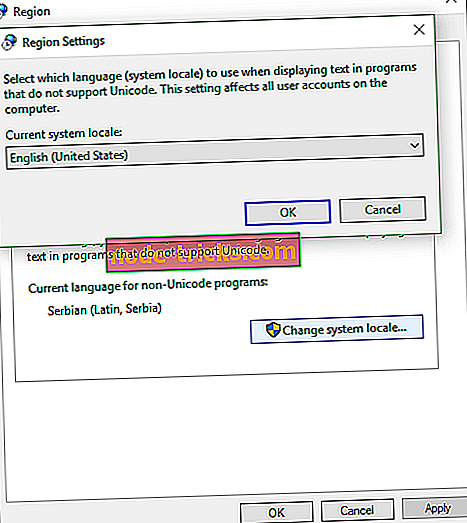
- الآن ، ارجع إلى علامة التبويب "الإدارة" ، وانتقل إلى "نسخ الإعدادات"
- تأكد من تحديد مربعي الاختيار "شاشة الترحيب وحسابات النظام" و "حسابات المستخدمين الجدد"
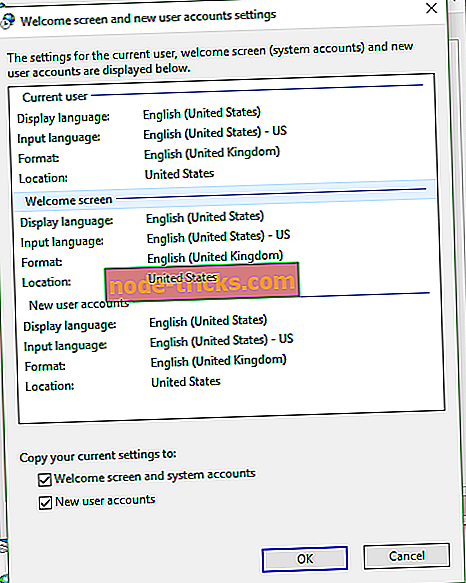
- تأكيد التغييرات
- قم بإعادة تشغيل جهاز الحاسوب الخاص بك
إذا كانت لغة النظام هي المشكلة بالفعل ، فيجب أن تكون قادرًا على استخدام أداة إنشاء الوسائط دون أي مشاكل.
الحل 5 - إصلاح باستخدام محرر التسجيل
إذا لم يحل أي من الحلول المذكورة أعلاه المشكلة باستخدام أداة إنشاء الوسائط ، فيجب أيضًا محاولة إصلاحها بنفسك ، وذلك عن طريق تطبيق قرص تسجيل واحد. إليك ما عليك القيام به:
- انتقل إلى البحث ، واكتب regedit ، وافتح محرر التسجيل
- انتقل إلى المسار التالي:
- D D HKEY_LOCAL_MACHINESOFTWAREM MicrosoftWindows النسخة الحاليةالنوافذتحديث OSUpgrade
- قم بإنشاء DWORD جديد ، وقم بتسميته AllowOSUpgrade ، وقم بتعيين قيمته على 1
- قم بإعادة تشغيل جهاز الحاسوب الخاص بك
الحل 6 - تعطيل مكافحة الفيروسات
هناك أيضًا فرصة لأن يمنع برنامج مكافحة الفيروسات الحالي الخاص بك أداة إنشاء الوسائط. قد يكون هذا بسبب تعارض مع Windows Defender ، أو لسبب آخر. الكل في الكل ، حاول تعطيل برنامج مكافحة الفيروسات التابع لجهة أخرى ، وقم بتشغيل أداة إنشاء الوسائط مرة أخرى.
إذا جربت كل من هذه الحلول ولم تعمل أي منها ، فحاول تغيير استراتيجيتك وتمكين جهاز الكمبيوتر الخاص بك من تلقي "تحديث الذكرى السنوية" عبر Windows Update. للعثور على مزيد من التفاصيل حول ذلك ، راجع مقالة حول ما يجب القيام به في حالة عدم ظهور تحديث الذكرى السنوية.
إذا كنت لا تزال تواجه مشكلات على جهاز الكمبيوتر الخاص بك أو كنت ترغب فقط في تجنبها في المستقبل ، فننصحك أيضًا بتنزيل هذه الأداة لحل العديد من مشكلات الكمبيوتر ، مثل فقد الملفات والبرامج الضارة وتعطل الأجهزة.
يجب أن يكون كل شيء ، نأمل أن يكون هذا المقال قد ساعدك في حل مشكلتك باستخدام أداة إنشاء الوسائط. إذا كان لديك أي تعليقات أو أسئلة أو ربما بعض الحلول الأخرى لهذه المشكلة ، فما عليك سوى إعلامنا في التعليقات.

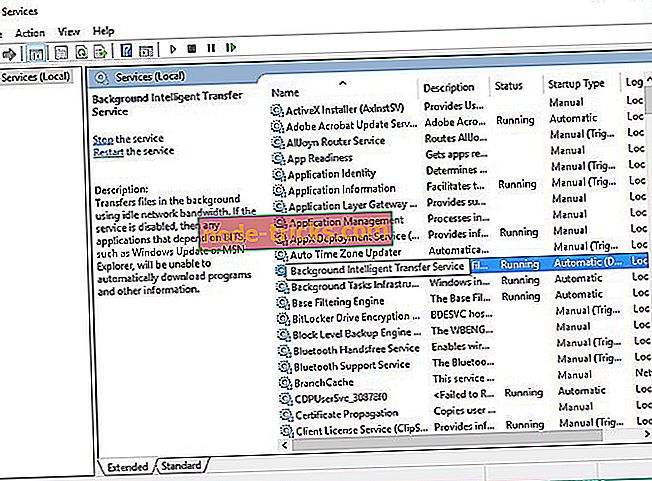
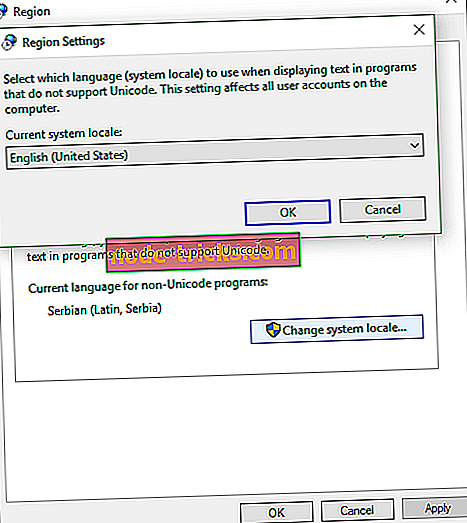
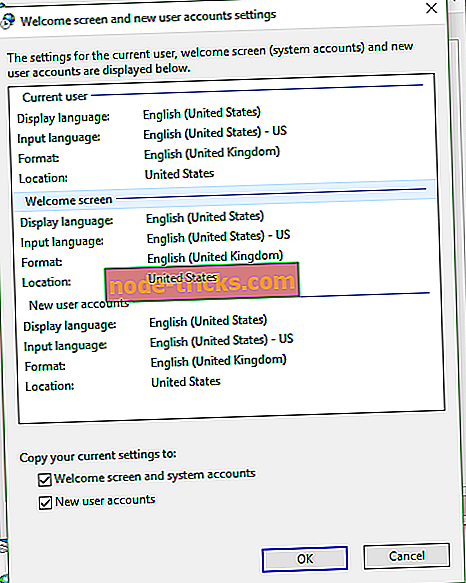

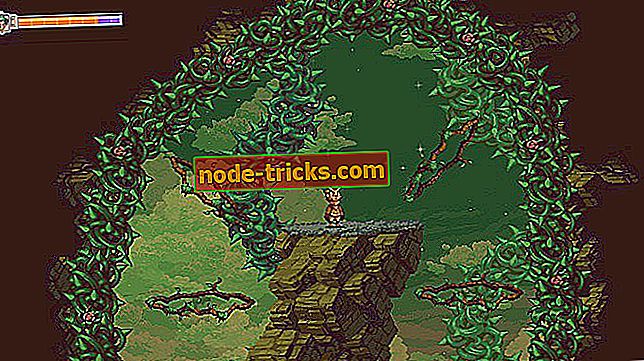
![أفضل 5 برامج مكافحة keylogger مجانية لجهاز كمبيوتر يعمل بنظام Windows [قائمة 2018]](https://node-tricks.com/img/software/578/5-best-free-anti-keylogger-software.jpg)




